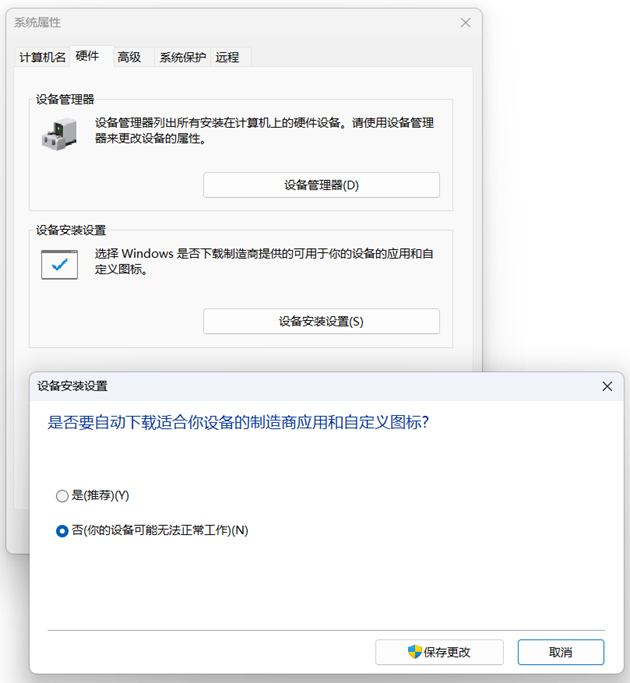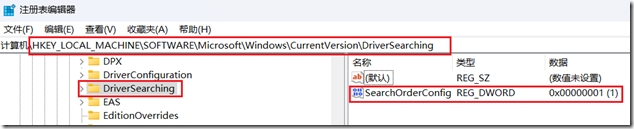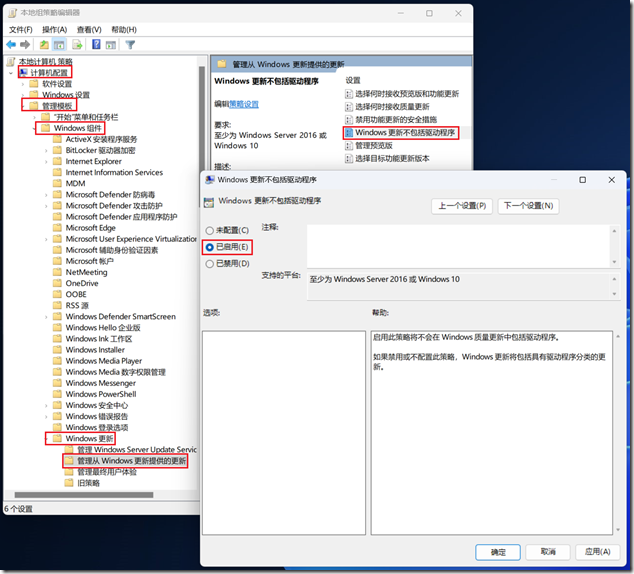HOWTO: 禁用自动驱动程序更新
微软和 OEM 厂商不断在完善和简化系统设备驱动的更新机制,过去我们都要定期检查厂商的驱动网站或专用工具来更新设备的驱动程序,在国内还有很多第三方的驱动安装工具,但在一定程度上都存在很大的问题。在 Windows 10 和 Windows 11 上我们已经能够从 Windows Update 获取设备的稳定版驱动或用来更新到最新版本,相当便利!但是也有一些比较特殊的情况,例如 gOxiA 的 ThinkStation 由于从 Windows Update 获取的 UEFI Firmware 总发生更新后异常启动的问题,或者一些企业 IT 希望自己管理驱动更新,此时就需要禁用自动驱动程序更新。
下来,我们来看看在 Windows 10/11 上有哪些方案可以实现我们的需求。
1. 通过“系统属性”,它是传统的 Windows 控制面板选项,我们可以通过搜索“Sysdm.cpl”或“高级系统设置”来打开它。打开系统属性后,切换到“硬件”选项卡,点击“设备安装设置”,然后选择“否”并保存更改。
2. 通过注册表,我们可以打开注册表编辑器(regedit),定位至:
“HKLM\SOFTWARE\Microsoft\Windows\CurrentVersion\DriverSearching”
将“SearchOrderConfig”的 REG_DWORD 值改为 “0”
3. 对于企业 IT,可以通过 GPO 下发策略。其位于“计算机配置-管理模板-Windows组件-Windows更新-管理从Windows更新提供的更新”,启用“Windows更新不包括驱动程序”。
正如 gOxiA 前面介绍的,利用 Windows Update 我们能够很方便的获取安全可靠的驱动程序,而无需担心第三方源带来的问题,除非遇到特殊的情况,否则我们应当积极充分利用 Windows Update 来实施更新,包括驱动程序更新。